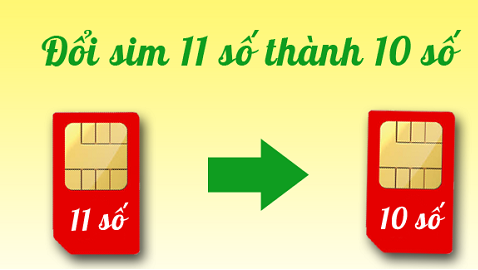Hướng dẫn lấy mật khẩu ứng dụng Mail để gửi mail SMTP
Hiện nay google đã thay đổi nhiều về giao diện nên làm khó cho anh em mới. Vì vậy mình viết bài này hướng dẫn mọi người cách mấy mật khẩu ứng dụng để sử dụng gmail vào việc gửi mail smtp.
Xem thêm: [2021] Hướng dẫn lấy mật khẩu ứng dụng Mail để gửi mail SMTP
Việc đầu tiên bạn cần phải biết: Để gửi được mail sử dụng SMTP của google bạn phải sử dụng mật khẩu riêng và đòi hỏi gmail của bạn phải bật bảo mật cấp 2.
Cách làm như sau.
- Từ Google đã đăng nhập tài khoản, chọn Tài khoản của tôi.
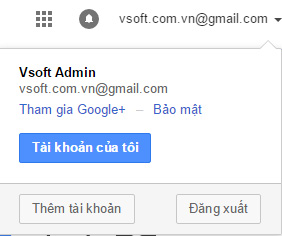
1 cửa sổ mới hiện ra, bạn chọn "Đăng nhập và bảo mật" (Cột đầu tiên). Sau đó chọn "Đăng nhập vào Google":
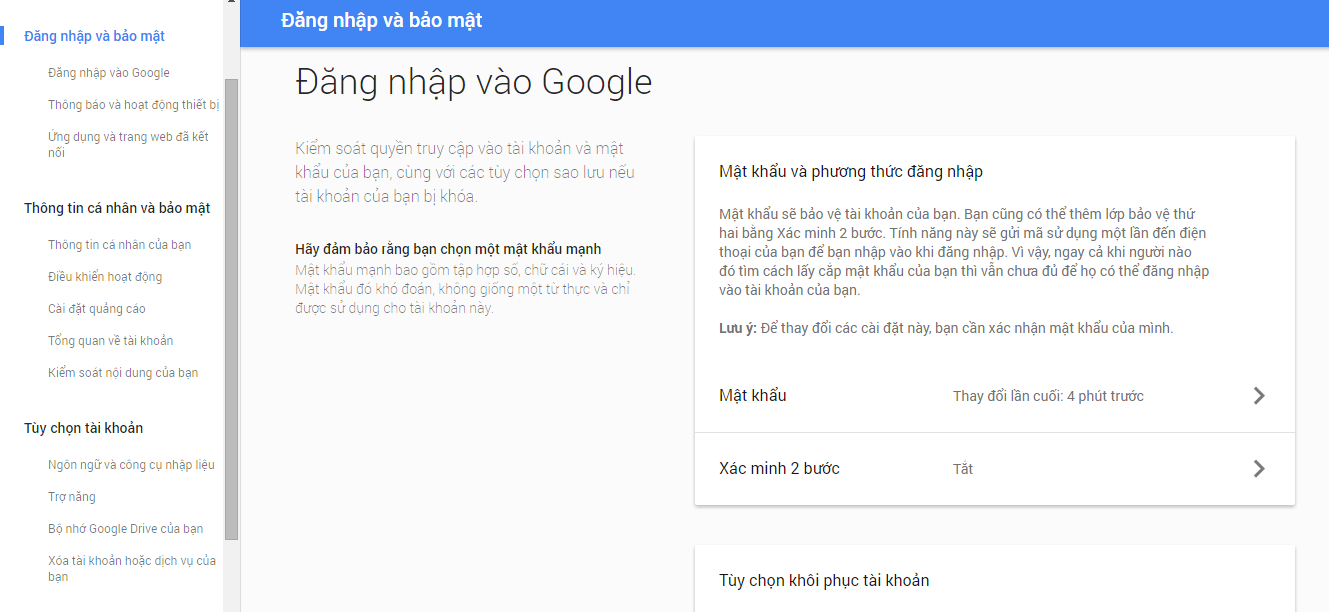
- Bấm chọn xác minh bước 2 và làm theo hướng dẫn. Trong bước này có đoạn yêu cầu dùng điện thoại qquets mã QR. Bạn không quét thì bấn vào dòng "Tôi không thể quét mã" và làm theo hướng dẫn. Kết quả như hình bên dưới.
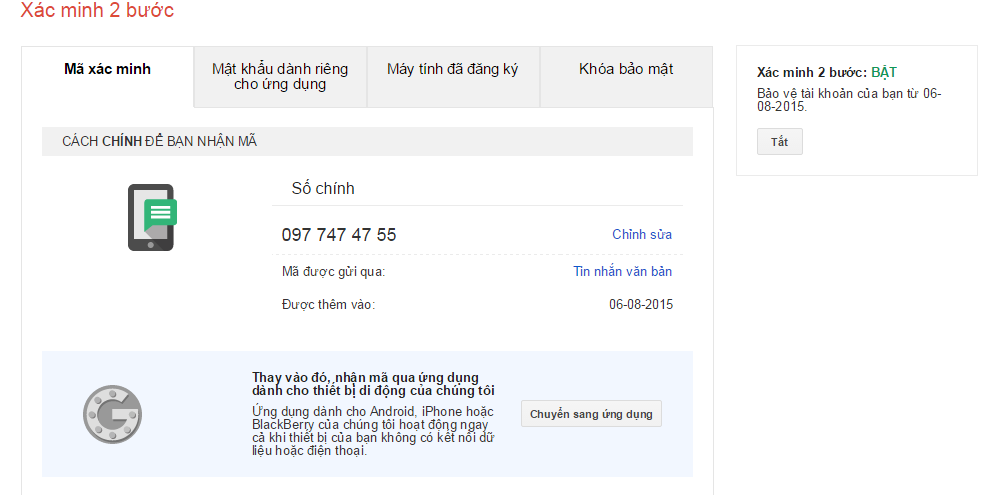
Bạn nhìn bên phải thấy dòng "Xác minh bước 2: BẬT" là đã thành công bước đầu tiên. Chúng ta chuyển sang bức tiếp.
Bước tiếp theo là lấy mật khẩu ứng dụng để gửi mail.
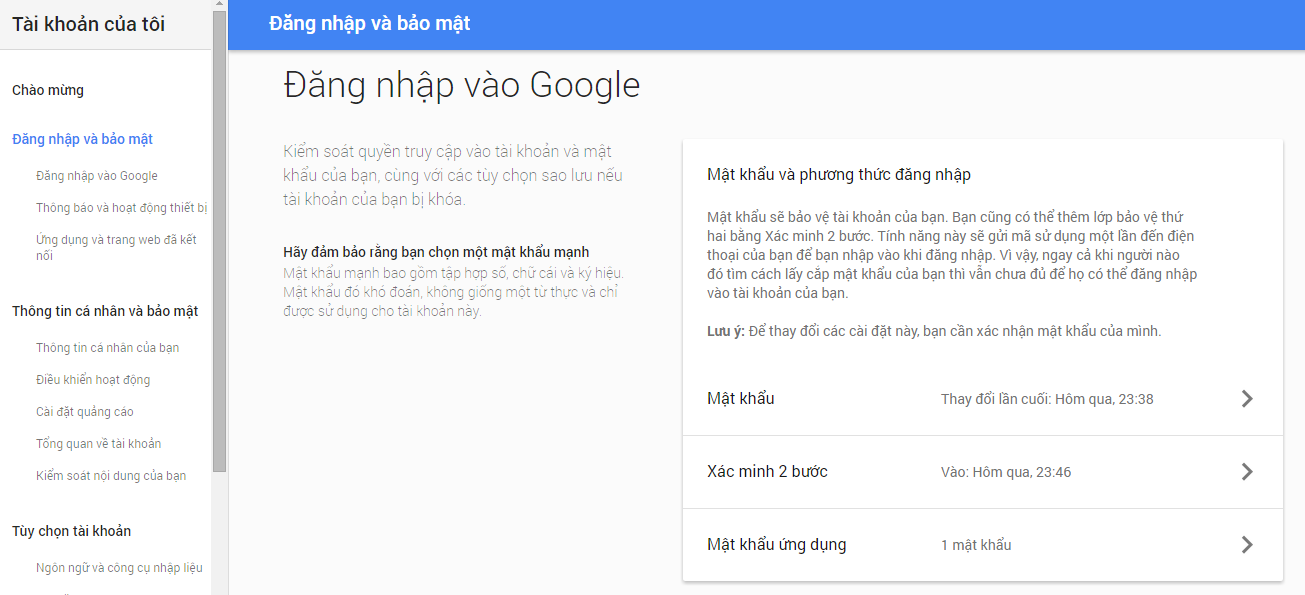
Bạn quay trở lại hình trên. (Chắc chổ này bạn biết vào như thế nào rồi chứ nhỉ). Không biết vào cửa sổ này thế nào thì xem ở trên.
Góc dưới cùng bên phải bấm vào "Mật khẩu ứng dụng". Bạn chọn ứng dụng cũng như thiết bị bất kỳ, sau đó bấm tạo. 1 Popup hiệ ra như hình dưới.
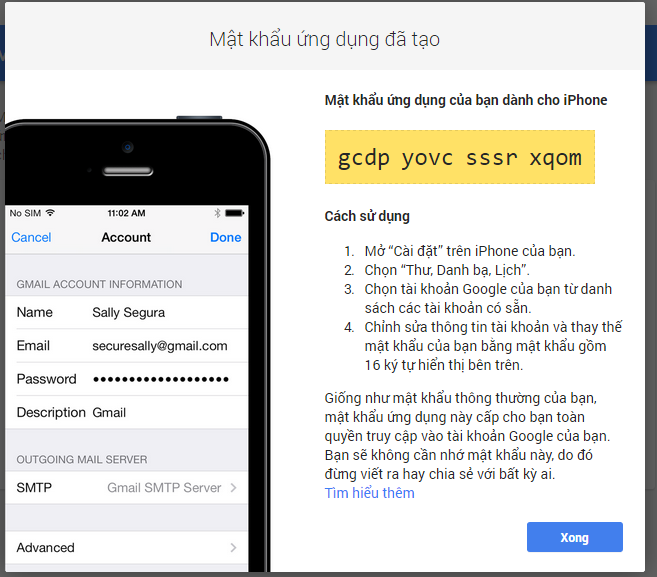
Dòng chữ trong ô màu vàng chính là mật khẩu để gửi mail smtp.
Xong bước 2. Chuyển sang bước cuối: Cấu hình SMTP để gửi email.
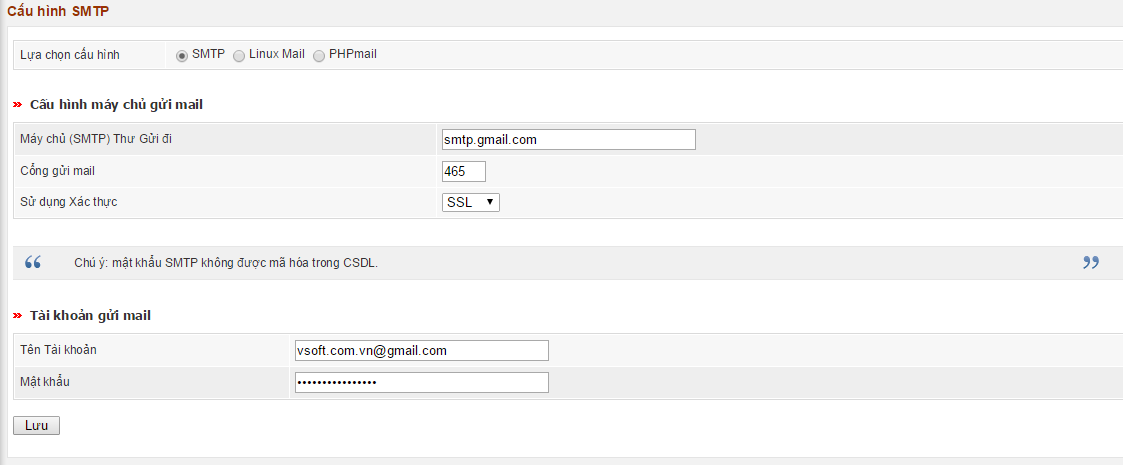
Thông tin khai báo như thế này các bạn nhé. Riêng mục mật khẩu là cái mật khẩu ứng dụng trong ô màu vàng mà ta đã lấy ở bước 2.
Chú ý: Không nhập mật khẩu đăng nhập Gmail vào ô này vì nó không được mã hóa nên có thể sẽ mất. Và nhập vào cũng không có tác dụng gì.
Xem thêm: [2021] Hướng dẫn lấy mật khẩu ứng dụng Mail để gửi mail SMTP
Xem thêm: [2021] Hướng dẫn lấy mật khẩu ứng dụng Mail để gửi mail SMTP
Việc đầu tiên bạn cần phải biết: Để gửi được mail sử dụng SMTP của google bạn phải sử dụng mật khẩu riêng và đòi hỏi gmail của bạn phải bật bảo mật cấp 2.
Cách làm như sau.
- Từ Google đã đăng nhập tài khoản, chọn Tài khoản của tôi.
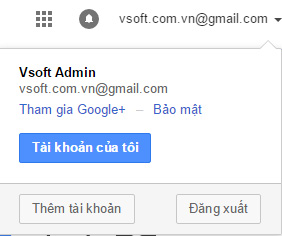
1 cửa sổ mới hiện ra, bạn chọn "Đăng nhập và bảo mật" (Cột đầu tiên). Sau đó chọn "Đăng nhập vào Google":
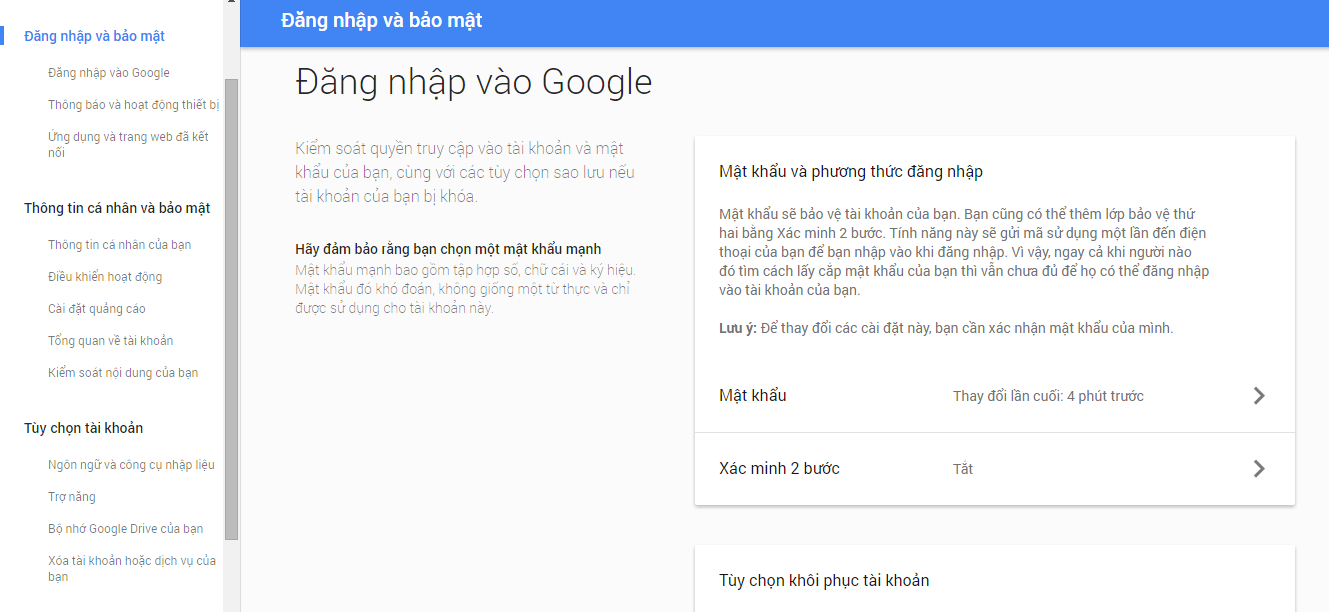
- Bấm chọn xác minh bước 2 và làm theo hướng dẫn. Trong bước này có đoạn yêu cầu dùng điện thoại qquets mã QR. Bạn không quét thì bấn vào dòng "Tôi không thể quét mã" và làm theo hướng dẫn. Kết quả như hình bên dưới.
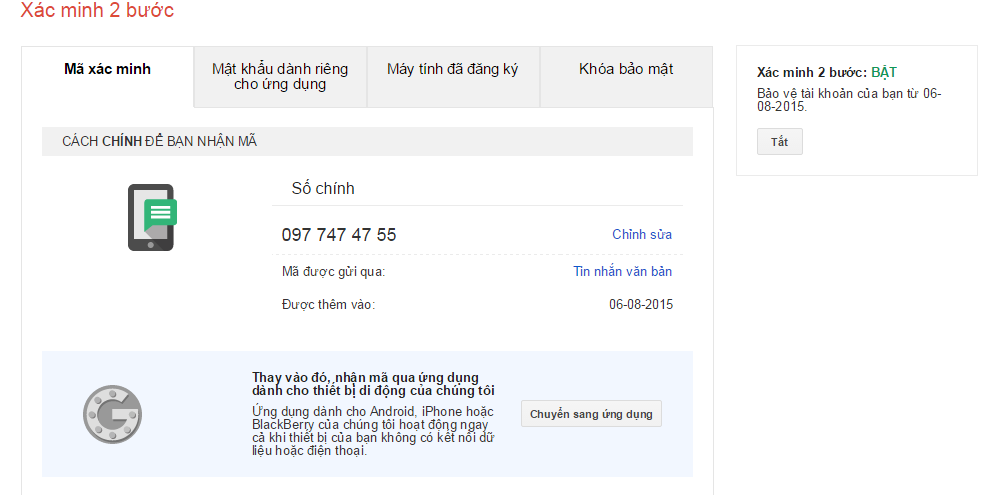
Bạn nhìn bên phải thấy dòng "Xác minh bước 2: BẬT" là đã thành công bước đầu tiên. Chúng ta chuyển sang bức tiếp.
Bước tiếp theo là lấy mật khẩu ứng dụng để gửi mail.
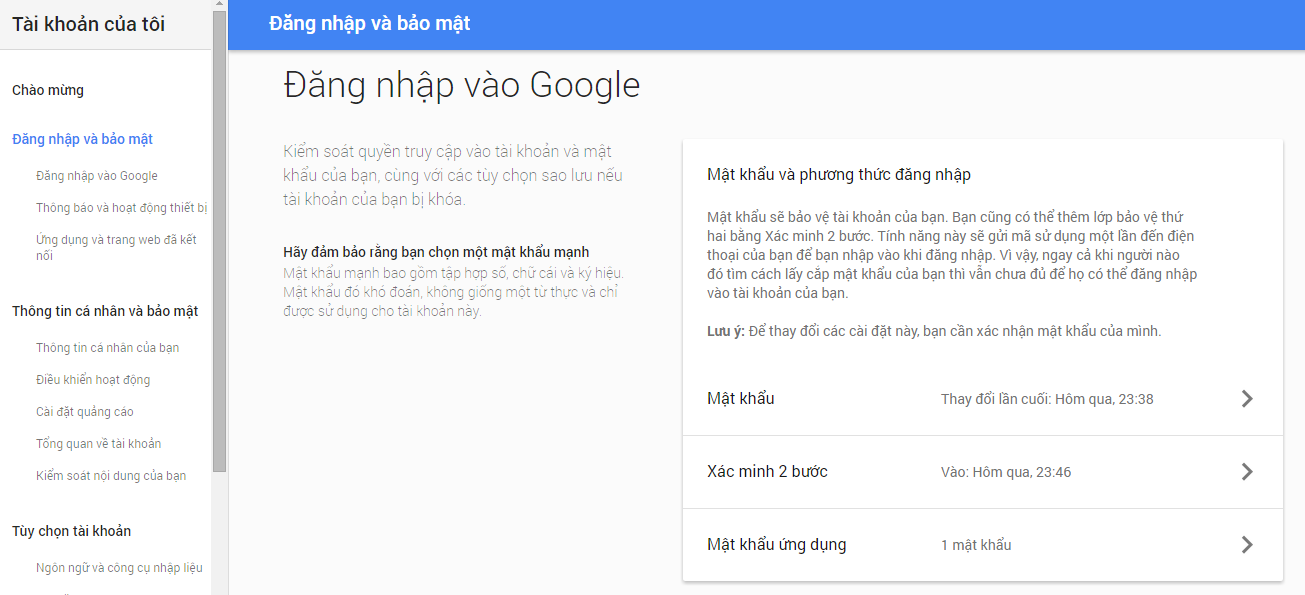
Bạn quay trở lại hình trên. (Chắc chổ này bạn biết vào như thế nào rồi chứ nhỉ). Không biết vào cửa sổ này thế nào thì xem ở trên.
Góc dưới cùng bên phải bấm vào "Mật khẩu ứng dụng". Bạn chọn ứng dụng cũng như thiết bị bất kỳ, sau đó bấm tạo. 1 Popup hiệ ra như hình dưới.
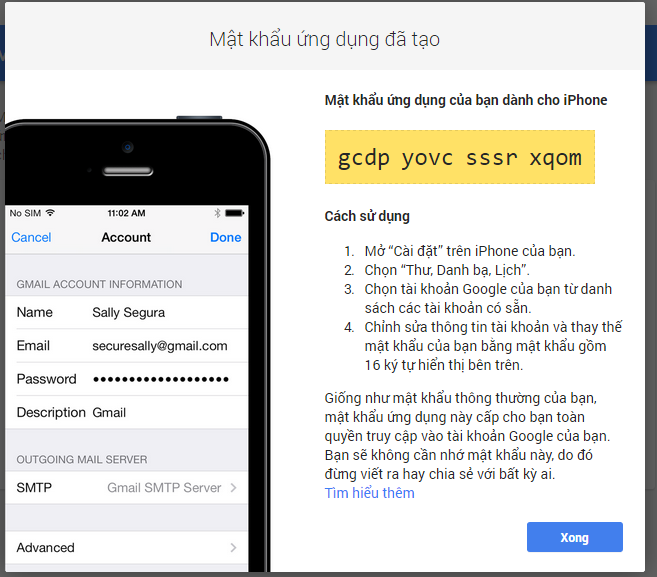
Dòng chữ trong ô màu vàng chính là mật khẩu để gửi mail smtp.
Xong bước 2. Chuyển sang bước cuối: Cấu hình SMTP để gửi email.
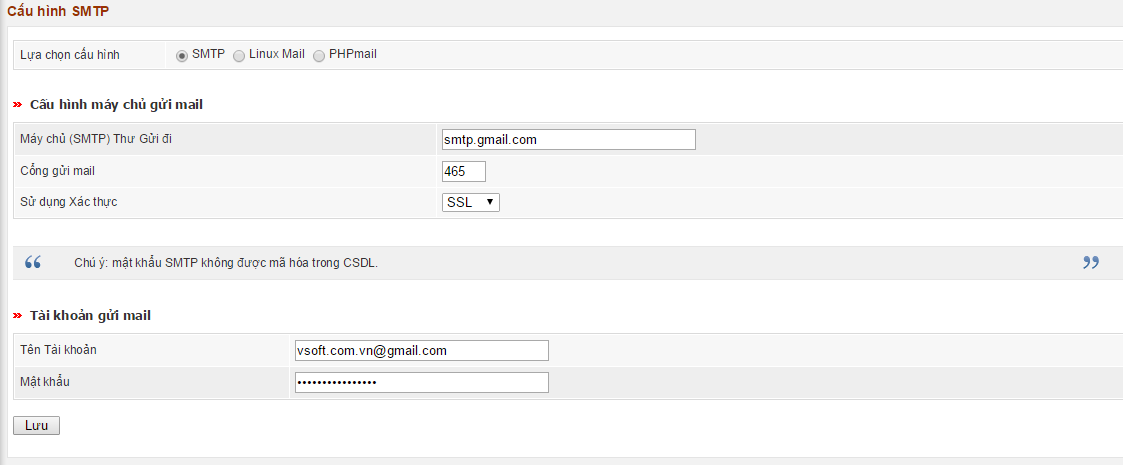
Thông tin khai báo như thế này các bạn nhé. Riêng mục mật khẩu là cái mật khẩu ứng dụng trong ô màu vàng mà ta đã lấy ở bước 2.
Chú ý: Không nhập mật khẩu đăng nhập Gmail vào ô này vì nó không được mã hóa nên có thể sẽ mất. Và nhập vào cũng không có tác dụng gì.
Xem thêm: [2021] Hướng dẫn lấy mật khẩu ứng dụng Mail để gửi mail SMTP
Ý kiến bạn đọc

![[2021] Hướng dẫn lấy mật khẩu ứng dụng Mail để gửi mail SMTP](/assets/news/2021_01/7.png)
![[Share] Module bỏ tên module thứ 2 trên link (News, Shops)](/assets/news/2019_06/bo-ten-module-thu-2-tren-link.jpg)

![[Share] Code xác định telco - Mạng viễn thông của 1 số điện thoại](/assets/news/2019_04/sms-brandname-la-gi-1200px.jpg)